-
Reino Unido+44 (20) 4577-20-00
-
EUA+1 (929) 431-18-18
-
Israel+972 (55) 507-70-81
-
Brasil+55 (61) 3772-18-88
-
Canadá+1 (416) 850-13-33
-
República Tcheca+420 (736) 353-668
-
Estônia+372 (53) 683-380
-
Grécia+30 (800) 000-02-04
-
Irlanda+353 (1) 699-43-88
-
Islândia+354 (53) 952-99
-
Lituânia+370 (700) 660-08
-
Holanda+31 (970) 1027-77-87
-
Portugal+351 (800) 180-09-04
-
Romênia+40 (376) 300-641
-
Suécia+46 (79) 008-11-99
-
Eslováquia+421 (2) 333-004-23
-
Suíça+41 (22) 508-77-76
-
Moldávia+373 (699) 33-1-22
 Português
Português
Como reiniciar a rede no Ubuntu
- Principal
- Base de Conhecimento
- Como reiniciar a rede no Ubuntu
No Ubuntu Debian, um serviço de rede especial é responsável por inicializar as interfaces de rede e configurar a rede. Pode ver a configuração da rede e as definições de rede olhando para o ficheiro /etc/network/interfaces. Se abrir o ficheiro, fizer alterações e as guardar, terá de reiniciar a rede para que estas tenham efeito. A seguir, vamos ver como fazer isso usando o Ubuntu 16.04 como exemplo.
Reiniciar a rede no Ubuntu
Sim, pode simplesmente reiniciar o seu computador, mas em alguns casos isso não é totalmente conveniente. Por vezes, é mais fácil reiniciar a rede, porque é mais fácil e mais cómodo e, mais importante, é também mais rápido. Para o fazer, só precisa de executar um comando:
$ sudo service networking restartAs distribuições actuais há muito que utilizam o sistema de inicialização Systemd, por isso pode utilizar o comando systemctl em vez do comando service:
$ sudo systemctl restart networking.service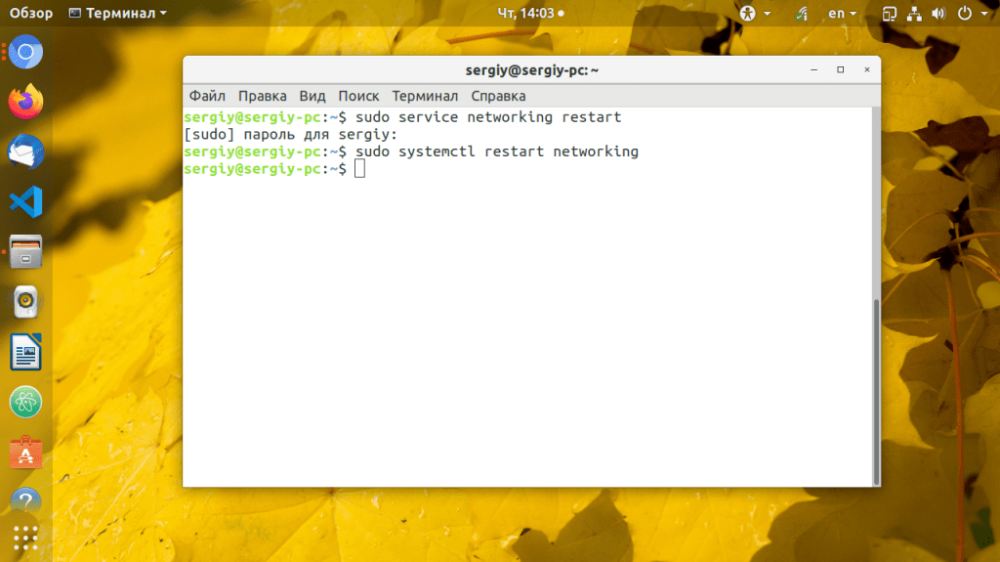
Também é possível reiniciar o NetworkManager, o que é especialmente útil se a rede for configurada através dele.
$ sudo systemctl restart NetworkManagerNão há nada de complicado nesta operação. Basta executar alguns comandos e a rede será reiniciada.
Reiniciar a rede no NetworkManager
O programa Network Manager é utilizado para a gestão da rede nas distribuições modernas. É fácil desactivá-lo e depois activá-lo imediatamente (na realidade executar o processo de reinício) com os dois comandos seguintes:
$ sudo nmcli networking off
$ sudo nmcli networking on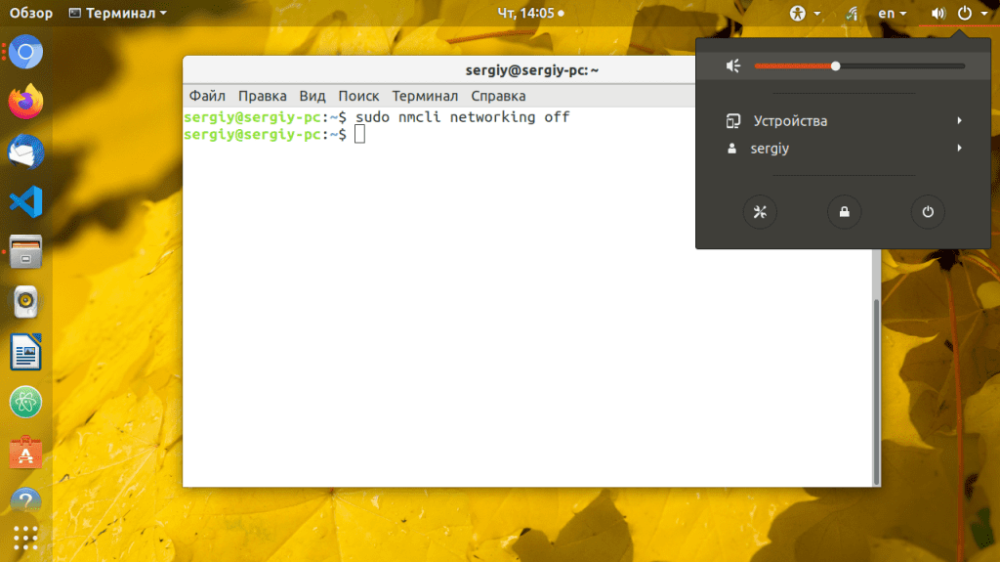
Se feito corretamente, você notará que o ícone do NetworkManager desapareceu do painel, mas ele deve reaparecer segundos depois.
Usando os comandos FUP e IFDOWN
Estes comandos são responsáveis pelas interfaces de rede e estão num nível inferior. Para realizar uma reinicialização, podemos primeiro desabilitar e depois habilitar todas as interfaces. Isso é feito da seguinte forma:
$ sudo ifdown –a
$ sudo ifup -aNão haverá nenhuma mudança na GUI, mas assim que a desativação da interface de rede acontecer, a conexão com a internet será perdida.
Desta forma, não é necessário reiniciar o computador todas as vezes para reiniciar a rede. Utilize os comandos e ferramentas simples que o sistema Ubuntu oferece.






































